

Često me pitaju kako ukloniti Windows 8 ili stariju verziju sustava Windows. Nije važno koja je inačica sustava Windows instalirana na vaše računalo, jer je postupak deinstalacije bilo kojeg od njih isti, a ja ću to podijeliti u ovom članku..
Pretpostavimo da ste konfigurirani za dvostruko pokretanje testne verzije sustava Windows 8 i Windows 7. Sada želite deinstalirati testnu verziju sustava Windows 8 i instalirati konačnu ili samo iskoristiti zauzet prostor na tvrdom disku za nešto drugo. Kako to učiniti?
Prvo provjerite imate li sigurnosnu kopiju važnih podataka pohranjenih na odjeljku s verzijom sustava Windows koju želite izbrisati. Ako sada ne učinite, izgubit ćete sve svoje datoteke.
Sada kada su podaci sigurnosno kopirani, vrijeme je za brisanje zapisa s pokretanja operativnog sustava koji se briše (u mom primjeru Windows 8). To trebate učiniti ispod verzije sustava Windows koja bi trebala ostati - u mom slučaju Windows 7.
Preuzmite operativni sustav koji želite spremiti i pokrenuti bilo koji upravitelj zapisa zapisa koji je kompatibilan sa svim instaliranim operativnim sustavima. Preporučujem program BOOTICE, pa ću ga koristiti kao primjer.
BOOTICE je prijenosni alat koji vam omogućuje uređivanje konfiguracije datoteke za pokretanje u jednostavnom sučelju. Dakle, pokrenite BOOTICE.EXE i idite na karticu "BCD Edit". Provjerite je li u programu omogućena opcija "System BCD". Zatim kliknite na gumb "View / Edit".
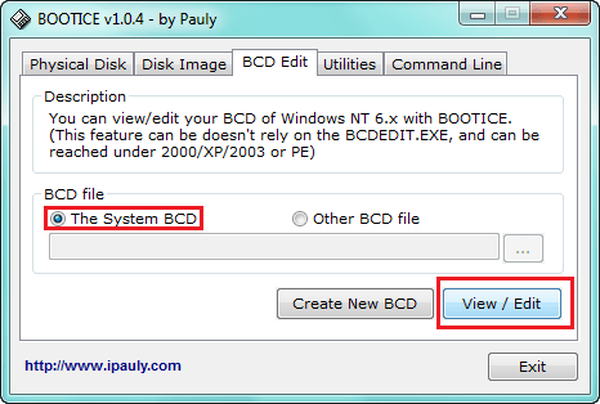
Kada se otvori BCD uređivač, u lijevom dijelu prozora odaberite verziju sustava Windows koju želite izbrisati i kliknite gumb "Del" za brisanje zapisa o pokretanju ovog operativnog sustava.
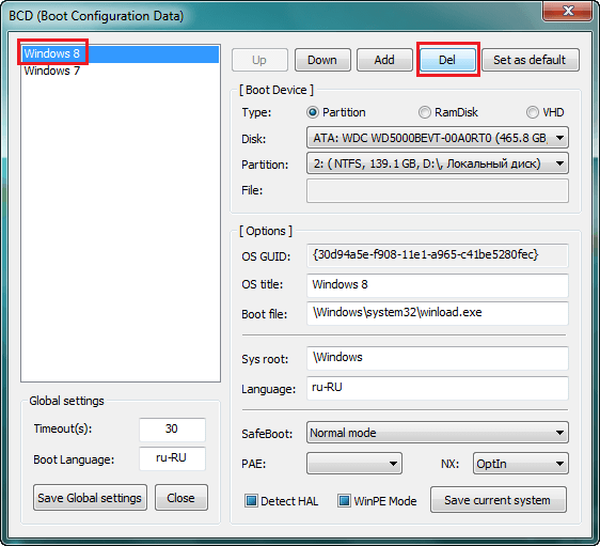
Zatim formatirajte particiju na kojoj je instalirana verzija sustava Windows koju brišemo. Ovo je potrebno ako ovaj odjeljak namjeravate ponovo upotrijebiti za instaliranje drugog operativnog sustava. U tu svrhu možete koristiti uslužni program za upravljanje diskom. Da biste otvorili alat za upravljanje diskom, otvorite dijaloški okvir Pokreni (Win + R), upišite diskmgmt.msc i pritisnite Enter.

Odaberite particiju koju želite formatirati, desnom tipkom miša kliknite i odaberite "Format".
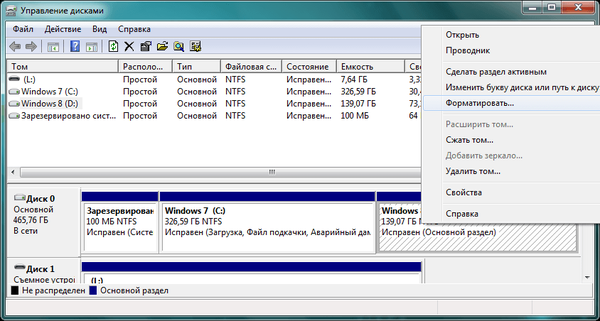
Po želji možete promijeniti oznaku glasnoće i datotečni sustav. Ako to nećete učiniti, ostavite zadane vrijednosti i kliknite "U redu".

Tada ćete dobiti upozorenje da ćete izbrisati sve podatke koji postoje u ovom odjeljku. Kliknite "U redu" (nadam se da ste napravili sigurnosnu kopiju).

Također možete vidjeti upozorenje da se odabrani odjeljak koristi. Da biste započeli oblikovanje, kliknite Da. Formatiranje treba obaviti u roku od nekoliko sekundi.
Sve, inačica sustava Windows koju ste željeli ukloniti, uklonjena je.
Napomena Možete koristiti bilo koji alat za particiju treće strane, upravo sam odlučio upotrijebiti alate za upravljanje diskom ugrađen u sustav Windows.Kao što vidite, deinstaliranje sustava Windows je lakše nego što zvuči. Apsolutno svatko to može učiniti, pogotovo ako pažljivo slijedite gore opisane korake..
Dobar dan!











